Kako prestati koristiti ikonu Sigurno uklanjanje hardvera u sustavu Windows
Želite li znati kako konfigurirati Windows tako da ne morate koristiti ikonu obavijesti Sigurno uklanjanje hardvera za isključivanje vanjskih (Safely Remove Hardware)USB uređaja kao što su flash memorijski uređaji ili vanjski tvrdi diskovi? Je li ga sigurno onemogućiti i kakav je učinak ovog izbora na performanse? Odgovori na sva ova pitanja obrađeni su u ovom članku. Započnimo:
Korištenje opcije Sigurno uklanjanje hardvera(Safely Remove Hardware)
Pri korištenju USB flash memorijskog sticka ili vanjskog tvrdog diska među brojnim računalima, vrlo često se događa da, kada uključite taj uređaj u računalo, budete obaviješteni o mogućim problemima s nekim datotekama na njemu. To je zato što ste ga možda izvukli bez korištenja opcije Sigurno uklanjanje hardvera(Safely Remove Hardware) .
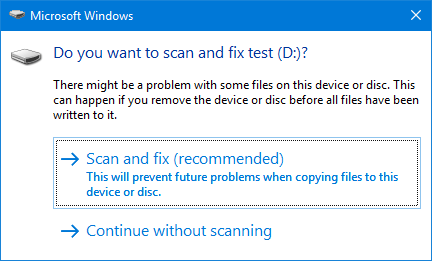
Ponekad kada naiđete na ovaj upit, nema ništa loše s datotekama na disku i možete ih koristiti bez problema. Međutim, može se dogoditi da su neke datoteke doista oštećene. U tom slučaju, korištenje opcije " Skeniraj i popravi(Scan and fix) " rješava vaše probleme.
Što možete učiniti da smanjite broj takvih upita? Također, možete li isključiti USB uređaj (memory stick ili vanjski tvrdi disk) bez upotrebe ikone obavijesti Sigurno uklanjanje hardvera ?(Safely Remove Hardware)

Odgovor je da! Čitajte dalje da biste saznali kako se riješiti upotrebe ikone sigurnog uklanjanja hardvera na vašem Windows računalu.
Rješenje: omogućite brzo uklanjanje USB uređaja (onemogućite sigurno uklanjanje hardvera)
Možete onemogućiti sigurno uklanjanje hardvera i izbacivanje medija za svoje diskove u sustavu Windows(Windows) . Prvo(First) otvorite Upravitelj uređaja(Device Manager) . To možete učiniti tako da tražite "upravitelj uređaja"("device manager") i kliknete ili dodirnete odgovarajući rezultat pretraživanja.

Cjeloviti vodič sa svim načinima pokretanja Upravitelja uređaja(Device Manager) nalazi se ovdje: 8 načina za otvaranje Upravitelja uređaja u sustavu Windows (sve verzije)(8 ways to open the Device Manager in Windows (all versions)) .
U prozoru upravitelja uređaja(Device Manager) idite na popis diskovnih pogona(Disk drives) i proširite ga. Tamo možete vidjeti interni tvrdi disk vašeg računala plus vanjske USB uređaje koje ste uključili. Takvi uređaji obično imaju USB u svom nazivu.
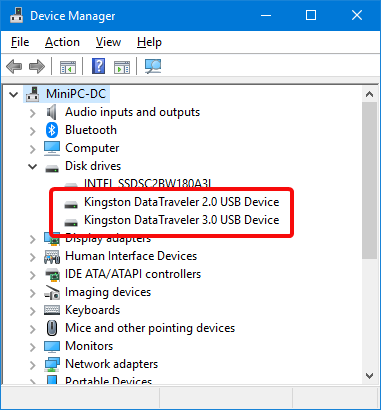
Dvaput(Double) kliknite na uređaj za koji želite zatvoriti koristeći opciju Sigurno uklanjanje hardvera(Safely Remove Hardware) . U prozoru Svojstva(Properties) idite na karticu Pravila(Policies) . Tamo ćete pronaći dvije opcije: Brzo uklanjanje(Quick removal) i Bolja izvedba(Better performance) .
Ako je označena Bolja izvedba(Better performance) , to znači da, iako biste u nekim scenarijima mogli postići bolju izvedbu, morate koristiti ikonu obavijesti Sigurno uklanjanje hardvera(Safely Remove Hardware) da biste odspojili USB uređaj. Odaberite Brzo uklanjanje(Quick removal) i kliknite U redu(OK) .

Sada je predmemorija pisanja onemogućena za odabrani USB pogon (memory stick ili vanjski tvrdi disk). To znači da, nakon što završite s radom, možete ga izravno isključiti. Nećete imati nikakvih problema. Međutim, ako isključite pogon usred pisanja nekih datoteka na njega, naići ćete na prompt "skeniraj i popravi"("scan and fix") prikazan na početku ovog članka.
Ne ustručavajte se ponoviti postupak za sve USB uređaje na kojima želite onemogućiti pomoću ikone obavijesti Sigurno uklanjanje hardvera . (Safely Remove Hardware)Windows pamti vašu postavku čak i ako kasnije taj uređaj uključite u druge USB utore.
Kakav je učinak brzog uklanjanja(Quick Removal) na performanse ? Brzo mjerilo!
U teoriji bi trebao postojati utjecaj na performanse ako se ne koristi predmemorija pisanja u sustavu Windows(Windows) , za vanjske USB uređaje. Htjeli smo testirati ovu hipotezu i saznati više o utjecaju na performanse. Za naše testove koristili smo tri uređaja: Kingston DataTraveler USB 2.0 32 GB USB flash memorijski stick, Kingston DataTraveler USB 3.0 64 GB USB flash memorijski stick i vanjski Seagate Mobile 1TB HDD spojen preko SATA/USB konektora. Pokrenuli smo CrystalDiskMark kada je korištena opcija Bolja izvedba(Better performance) (uključeno predmemorija pisanja). Zatim smo provjerili opcijuBrzo uklanjanje(Quick removal) , koje onemogućuje predmemoriju pisanja i ponavlja test. Na kraju smo usporedili rezultate.
Mjerenja koje provodi _CrystalDiskMark_ su sljedeća: sekvencijalno čitanje i pisanje, nasumično čitanje i pisanje - u blokovima od 4 KB s dubinom reda čekanja 8, 32 i 1. Više o tome kako ova aplikacija radi, možete pronaći na [web stranici CrystalDiskMark](https: //www.google.com/url?q=https://crystalmark.info/en/software/crystaldiskmark/&sa=D&ust=1547651161976000). Kada je predmemorija pisanja ( _Bolje(_Better) performanse_) bila uključena za naš Kingston DataTraveler USB 2.0 , ovo su rezultati koje sam dobio:
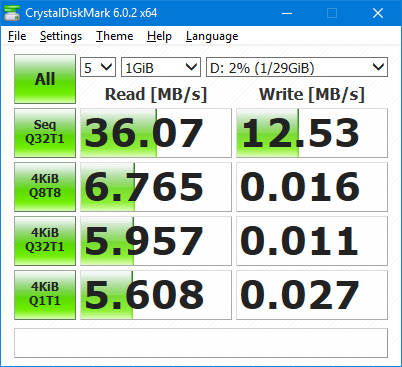
Kada je predmemorija pisanja bila isključena ( Brzo uklanjanje(Quick removal) uključeno), dobili smo slične rezultate. Došlo je do blagog pogoršanja performansi, ali dovoljno malo da se ne primijeti. Iznenađujuće, jedan test performansi čitanja poboljšao se kada je bilo uključeno Brzo uklanjanje(Quick removal) .

Što je s našim Kingston DataTraveler USB 3.0 ? To je brža jedinica koja može drugačije reagirati na promjenu politike uklanjanja. Ovo su rezultati s uključenim predmemoriranjem pisanja:
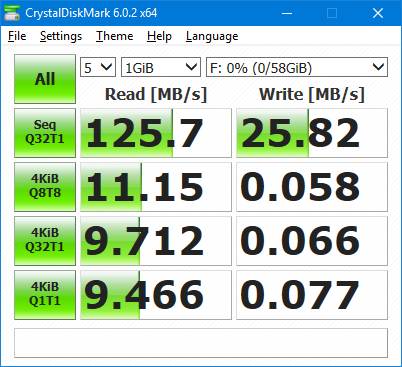
Utjecaj na performanse nekorištenja predmemorije pisanja bio je čak i manji nego za prvi memorijski stick, a neki od rezultata bili su identični.

Na kraju, ali ne i najmanje važno, pogledajmo kako je prošao naš vanjski tvrdi disk. Kada je omogućeno predmemorija pisanja, ovo su rezultati koje sam dobio:

S onemogućenim predmemoriranjem pisanja, izvedba pisanja bila je nešto niža, dok se izvedba čitanja malo poboljšala.
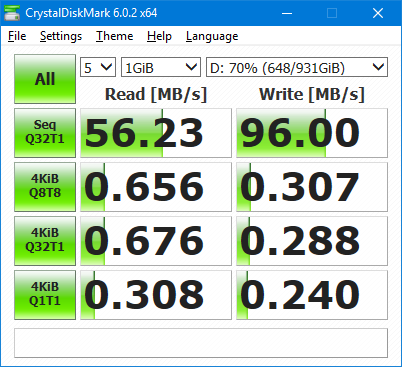
Promjene nisu spektakularne, zar ne? To znači da nema značajnog i primjetnog utjecaja na performanse kada se omogući brzo uklanjanje(Quick Removal) vanjskih USB uređaja poput memorijskih kartica i vanjskih tvrdih diskova.
Zaključak: sigurno je ne koristiti Safely Remove Hardware
Postoji samo jedan zaključak na temelju ovih rezultata: u redu je onemogućiti korištenje ikone obavijesti Sigurno uklanjanje hardvera . (Safely Remove Hardware)To znači onemogućavanje predmemorije pisanja za vaše vanjske USB uređaje i korištenje postavke Brzo uklanjanje(Quick removal) umjesto Bolje performanse(Better performance) . Razine izvedbe gotovo su identične između dvije opcije, a vi ćete uživati u manjem broju klikova za uklanjanje vanjskih USB uređaja. Javite nam svoje iskustvo u komentaru ispod.
Related posts
5 načina za izbacivanje vanjskog tvrdog diska ili USB-a iz sustava Windows 10
Kako prilagoditi postavke automatske reprodukcije u sustavu Windows za sve medije i uređaje
5 načina za postavljanje zadanog pisača u sustavu Windows (sve verzije) -
Kako instalirati Windows 11 i Windows 10 na USB pogon (Windows To Go)
Kako konfigurirati postavke i osjetljivost miša u sustavu Windows 10
Kako konfigurirati touchpad u sustavu Windows 10
Vremenska traka sustava Windows 10 i kako je najbolje iskoristiti
Što je Task View u sustavu Windows 10 i kako ga koristiti
Kako isključiti Windows 11 (9 načina) -
Kako onemogućiti touchpad u sustavu Windows 11 -
Kako stvoriti vezu na datoteku ili mapu u sustavu Windows (2 načina) -
6 načina za prikaz radne površine sustava Windows 10: sve što trebate znati
17 načina za otvaranje upravljačke ploče u sustavima Windows 11 i Windows 10
6 načina za otvaranje naredbenog prozora Pokreni u sustavu Windows
8 načina za podešavanje svjetline u sustavu Windows 11 -
Kako koristiti i prilagoditi brze postavke sustava Windows 11 -
Kako dodati lokalni pisač na računalo sa sustavom Windows 10 pomoću USB kabela
7 načina za minimiziranje i povećanje aplikacija u sustavu Windows 10
Kako uključiti svjetiljku na svom Android pametnom telefonu
Kako pristupiti i vratiti stari izbornik desnom tipkom miša u sustavu Windows 11
